Desativar nova IU arredondada no Chrome 69
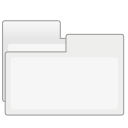
A equipe por trás do popular navegador Google Chrome lançou hoje uma nova versão do aplicativo. O Chrome 69 vem com uma série de novos recursos e melhorias, incluindo uma aparência refinada para a interface do usuário, que é chamada de 'Atualização do Material Design'. Se você não gosta de sua aparência, pode reverter a aparência do navegador para a versão anterior da IU.
O Google Chrome vem com uma série de opções úteis que são experimentais. Eles não devem ser usados por usuários regulares, mas entusiastas e testadores podem ativá-los facilmente. Esses recursos experimentais podem melhorar significativamente a experiência do usuário no navegador Chrome, habilitando funcionalidades adicionais.
Existe um sinalizador especial que permite alterar o estilo da moldura superior da janela do navegador. Você pode usá-lo para restaurar a aparência clássica do Google Chrome.
Para desativar a nova IU arredondada no Chrome 69, faça o seguinte.
- Abra o navegador Google Chrome e digite o seguinte texto na barra de endereço:
chrome: // flags / # top-chrome-md
Isso abrirá a página de sinalizadores diretamente com a configuração relevante.
- A configuração é chamada de "Material Design no cromo superior do navegador". Ele permite que você escolha a aparência de interface desejada em uma lista suspensa. Defina-o como 'Normal'.
- Reinicie o Google Chrome fechando-o manualmente ou você também pode usar o botão Reiniciar, que aparecerá na parte inferior da página.
- A aparência clássica do navegador será restaurada.
Antes
Depois de
Outros valores possíveis para o sinalizador de menção são:
- Predefinição
- Normal - para dispositivos clamshell / flip
- Hybrid (anteriormente Touch) - para dispositivos com tela de toque
- Auto - permite que o navegador decida.
- Tocável - nova interface unificada para dispositivos com tela de toque.
- Atualizar - Atualizar material design
- Atualização tocável - Atualização de design de material com preenchimento extra.
Você pode escolher o estilo que quiser. Definir o sinalizador para a opção 'Padrão' irá restaurar a aparência moderna do Google Chrome.
É isso.
Artigos de interesse.
- Ative a barra de títulos nativa no Google Chrome no Windows 10
- Ative o modo Picture-in-Picture no Google Chrome
- Ative a atualização do material design no Google Chrome
- Ative o seletor de emojis no Google Chrome 68 e superior
- Ativar Lazy Loading no Google Chrome
- Silenciar site permanentemente no Google Chrome
- Personalize a página nova guia no Google Chrome
- Desativar selo não seguro para sites HTTP no Google Chrome


